4.3 LCD测试
ATK-DLAM62x开发板有两个硬件显示接口LVDS和RGB(RGB565)。其中LVDS三种模式4lane、8lane和双4lane。出厂系统默认为4lane。
正点原子的RGB屏幕兼容RGB565可以直接使用RGB屏幕。由于正点原子屏幕在R、G和B数据线的最高位R7\G7\B7的默认高低电平状态识别不同屏幕的分辨率。正点原子所使用的RGB屏幕有5种,如下表格所示:
| 屏幕尺寸 | 触摸芯片 | 屏幕ID识别码 |
|---|---|---|
| 4.3寸屏(480x272) | gt9xx | 0x00 |
| 4.3寸屏(800x480) | gt9xx | 0x04 |
| 7寸屏(800x480) | gt9xx | 0x01 |
| 7寸屏(1024x600) | gt9xx | 0x02 |
| 10寸屏(1280x800) | gt9xx | 0x05 |
在ATK-DLAM62x开发板的设计中,U-Boot启动加载器默认并不支持logo显示功能。为了满足特定的需求,我们在U-Boot内部增加了ID读取操作。这一操作允许系统在启动时识别并配置连接的RGB液晶显示屏。
为了灵活控制这一ID读取功能,我们提供了CONFIG_ALIENTEK_RGB_LCD宏。通过配置这个宏,用户可以选择使能或关闭ID读取操作。当关闭ID识别功能时,系统将默认使用1024x600分辨率的屏幕配置。
关于RGB屏幕的数据格式,本开发板采用的是RGB565格式,而非RGB888格式。
出厂时,显示相关的配置系统默认使用alientek-am62xx-rgb.dtso和alientek-am62xx-lvds1x.dtso(4lane)这两个设备树源文件。
硬件接法:

图4.3.1 LVDS 4lane接法图

图4.3.2 RGB565接法图
4.3.1 触摸测试
触摸测试很简单和按键一样使用evtest命令测试,在开发板的调试终端下,输入如下命令:
evtest
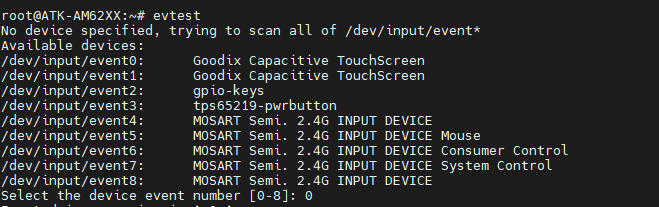
图4.3.1.1 屏幕触摸测试
/dev/input/event0为RGB屏触摸测试设备,/dev/input/event1为LVDS屏触摸测试设备。测试RGB屏幕触摸直接输入0,测试LVDS屏幕触摸直接输入1。
4.3.2 背光测试
在默认出厂系统,RGB屏幕和LVDS屏幕背光都支持256个等级的PWM调节,亮度级数为0~255,默认为255。设置为0时,关闭背光。数值越大,屏幕越亮。RGB屏幕测试代码如下所示:
cat /sys/class/backlight/backlight-rgb/max_brightness //查看背光最大亮度等级
cat /sys/class/backlight/backlight-rgb/brightness //查看当前亮度等级
echo 128 > /sys/class/backlight/backlight-rgb/brightness //修改当前亮度等级
cat /sys/class/backlight/backlight-rgb/brightness //查看当前亮度等级
测试如下图所示:

图4.3.2.1 RGB屏幕背光测试
注意:测试LVDS的背光可以把上述的命令前缀/sys/class/backlight/backlight-rgb/修改为/sys/class/backlight/backlight-lvds/,前提是LVDS设备树正确加载。
4.3.3 LVDS测试
出厂时,系统的默认配置(alientek-am62xx-lvds1x.dtso)并未启用LVDS显示功能,尽管设备树文件已正常加载。在启动weston时,我们发现LVDS屏幕并未激活,因此需要进行LVDS测试。为实现这一目标,我们需要对/etc/xdg/weston/weston.ini配置文件进行相应的修改,以确保LVDS屏幕能够在测试过程中被正确启用和使用。找到如下示例代码:
示例代码4.3.3.1 weston.ini
1 [output]
2 name=LVDS-1
3 mode=off
4
5 [output]
6 name=DPI-1
7 mode=800x1280
把第3行的mode修改为800x1280(LVDS屏幕分辨率为800x1280),如下代码所示:
mode= 800x1280
注意:当LVDS(LVDS-1)和RGB(DPI-1)屏幕同时开启,以LVDS屏为主屏,RGB屏为扩展屏(相对于Windows10系统接上2个屏幕),如下示例代码所示:
示例代码4.3.3.2 weston.ini
1 [output]
2 name=LVDS-1
3 mode=800x1280
4
5 [output]
6 name=DPI-1
7 mode=800x1280
如果要关闭RGB屏幕需要修改第7行为mode=off。如需深入了解显示相关的详细配置和使用方法,请参考【正点原子】提供的ATK-DLAM62x-LVDS和RGB使用指南。